
Come giocherellare con un sistema operativo senza arrecare danni all’ambiente lavorativo virtuale che si utilizza quotidianamente? Semplice, diranno molti di voi, attraverso la virtualizzazione o con un dual boot. Peccato però che entrambe le soluzioni presentino dei pro e dei contro che, spesso, rendono le stesse non complete quanto noi vorremmo.
E se vi dicessimo che esiste una terza via che ci consente di trarre i vantaggi dei due metodi appena elencati, mantenendo indipendente il sistema “vero” da quello su cui compiere gli esperimenti? Non ci credete? Allora provate ad analizzare queste tre semplici parole: hard disk virtuale.
Ebbene sì, cari amici, oggi sfrutteremo la potenza della nuova tecnologia supportata da Windows 7 per installare quest’ultimo su un VHD. Il procedimento è abbastanza semplice e, di seguito, trovate descritti occorrente, limitazioni e procedura completa. Buon divertimento!
Occorrente
- Una copia di Windows 7 installata sul PC (altrimenti diventa impossibile fare il boot da VHD)
- Almeno 30GB di spazio libero su HDD
- DVD d’installazione di Windows 7
Limitazioni
- Impossibile usare l’ibernazione
- Impossibile far partire il sistema attraverso un sistema protetto con BitLocker
- Impossibile proteggere il VHD con BitLocker
Procedimento
- Avviare la propria copia di Windows 7 e creare una cartella denominata win7vhd in C: (ossia nel drive in cui si è installato il sistema operativo);
- Inserire il disco d’installazione di Seven nel computer ed effettuare il boot da quest’ultimo;
- Cliccare sulla voce Repair your computer;
- Nella schermata che segue, premere contemporaneamente i tasti Shift+F10 per accedere al prompt dei comandi;
- Dare il comando diskpart per avviare l’utility di gestione dei dischi;
- Dare il comando create vdisk file=”d:\win7vhd\win7.vhd” maximum=20000 per creare un hard disk virtuale espandibile fino a 20GB (dove “D:” è l’unità dove la procedura d’installazione di Windows muove momentaneamente la partizione principale del sistema);
- Dare il comando select vdisk file=”d:\win7vhd\win7.vhd” per selezionare l’hard disk virtuale appena creato;
- Dare il comando attach vdisk per montare il disco virtuale;
- Dare il comando exit per uscire dall’ utility di gestione dei dischi;
- Chiudere il prompt dei comandi e la finestra relativa alla riparazione del sistema;
- Una volta tornati alla schermata iniziale della procedura d’installazione di Windows 7, cliccare sul pulsante Install Now;
- Selezionare il tipo d’installazione personalizzato (Avanzato);
- Selezionare il VHD appena creato come drive di destinazione per il sistema e cliccare su OK per ignorare l’avviso che dice che il boot potrebbe non funzionare;
- Continuare normalmente la procedura d’installazione.
Ad installazione ultimata, la schermata di boot presenterà due voci identiche: la prima punta alla copia di Windows 7 installata sul VHD, l’altra alla copia di Seven preesistente. Più facile di così?
Via | Tech Republic



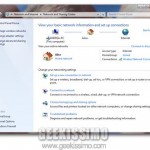

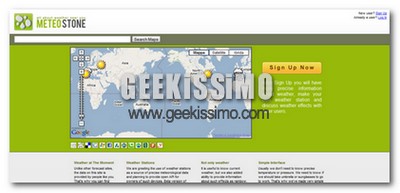

I commenti sono chiusi.